- Mi az a No Sound hiba?
- A Kodi No Sound hiba 2 perc alatt történő kijavítása
- 1. módszer – Ellenőrizze a hardverhibákat
- 2. módszer – Indítsa újra a Kodi-t
- Firestick-en és Fire TV-n:
- Használja a Kilépés parancsot
- 3. módszer – Ellenőrizze a hangerőt
- 4. módszer – Audio Passthrough engedélyezése
- 5. módszer – Hangbeállítások konfigurálása
- 6. módszer – Hangcsatorna módosítása
- 7. módszer – Frissítse a kiegészítőt a legújabb verzióra
- 8. módszer – Frissítse az audio-illesztőprogramokat
Ha a Kodi médialejátszó bosszantó hang nélküli hibájával szembesült, és javítást keres, akkor a keresés itt véget ér. Olvasson tovább, hogy megtudja, hogyan teheti ezt meg könnyedén Javítsa ki a Kodi No Sound Error hibát néhány percen belül.
A Kodi, vagy korábban XMBC néven ismert, egy népszerű médialejátszó, amely számos platformon elérhető. Harmadik féltől származó szolgáltatásoktól függ, hogy válogatják és adják hozzá a médiát saját könyvtárához, és a megfelelő beállítás után a Kodi nagyon zökkenőmentes élményt nyújthat. Azok a felhasználók, akiknek Kodi van telepítve az eszközeikre, nemcsak a legújabb filmeket, TV-műsorokat és animéket élvezhetik, hanem a Kodit zenelejátszóként is használhatják kedvenc podcastjaik streamelésére. Ahogy beszélünk, a Kodi az eszközök széles skálájához elérhető, beleértve a Windows, Mac, Android és iOS-t. Számos televíziót is támogat a megfelelő firmware-rel, de ehhez szükség van egy fizikai Android dobozra, amely meg tudja csinálni a trükköt. Az alábbiakban felsorolunk néhány olyan szolgáltatást, amelyet a Kodi felsorol a webhelyén:
- A Kodi le tudja játszani az összes zenéjét, beleértve az mp3, FLAC, Wav és WMA formátumokat is. Jelzőlappal, címkeolvasási támogatással és intelligens lejátszási listákkal rendelkezik a zenei gyűjtemény tökéletes vezérléséhez.
- A Kodi filmeket is tud csinálni! Az összes fő videoformátumot, beleértve a streamelhető online médiát is, a Kodi könnyedén importálhatja, böngészheti és lejátszhatja a filmgyűjteményt.
- A TV-műsorok könyvtára támogatja az epizód- és évadnézeteket plakátokkal vagy szalaghirdetésekkel, megtekintett címkékkel, műsorleírásokkal és szereplőkkel. Kiválóan alkalmas a fejlődés nyomon követésére.
- Importáljon képeket egy könyvtárba, és böngésszen a különböző nézetek között, indítson diavetítést, rendezze vagy szűrje őket a távirányító segítségével.
- A Kodi lehetővé teszi az élő TV nézését és rögzítését a könnyen használható felületről. Számos népszerű háttérprogrammal működik, köztük a MediaPortal, a MythTV, a NextPVR, a Tvheadend és még sok más programmal.
- A Kodi lehetővé teszi a felület teljes megjelenésének megváltoztatását a skinekkel.Nincs kétségünk afelől, hogy megtalálja az ízlésének (vagy a társalgónak) megfelelőt.
- A Kodi igazi ereje a felhasználók által létrehozott kiegészítők széles választékából származik. Vannak kiegészítők a népszerű webszolgáltatásokhoz, alkalmazásokhoz és szkriptekhez.

Mi az a No Sound hiba?
Ez a hiba már régóta fennáll, és nem csak a Kodi-kompatibilis eszközöknél, hanem más médialejátszóknál is meglehetősen gyakori probléma. Általában, ha létezik ilyen hiba, többféle módon is diagnosztizálható és kijavítható, és bár erre nincs konkrét javítás, van egy hosszú listánk a módszerekről, amelyek segítségével kijavíthatja ezt a hibát a Kodi-eszközről. el. A No Sound hiba több okból is előfordulhat, de a legtöbb oka a rossz hangútválasztás, néhány hardverprobléma vagy a rossz kimeneti eszköz kiválasztása.
Mindenesetre, ha mindenhol keresett megoldást, akkor ne keressen tovább. Az alábbiakban bemutatjuk, hogyan javíthatja ki a Kodi no sound hibát néhány perc vagy kevesebb idő alatt!
A Kodi No Sound hiba 2 perc alatt történő kijavítása
1. módszer – Ellenőrizze a hardverhibákat
A látszólag nem működő audioeszköz diagnosztizálásának első és legfontosabb lépése annak ellenőrzése, hogy van-e bármilyen hardverprobléma vele kapcsolatban. Van néhány gyakori hiba, amelyet érdemes megnézni, és megnézni, hogy ez javítja-e a hang nélküli hibát a Kodi-eszközön.
Reklámok
- Audio kábelek – Győződjön meg arról, hogy az audio interfészt kezelő kábelek nincsenek felpöndörödve vagy átfedve, és ellenőrizze újra az összes csatlakozást, hogy nincs-e olyan elveszett vég, amely megszakíthatja a kapcsolatot.
- Bluetooth – Ha Bluetooth hangszórópárt használ Kodi eszközéhez, ellenőrizze, hogy csatlakoztatva vannak-e a falhoz, és megfelelően csatlakoztatva vannak-e. Alternatív megoldásként megpróbálhatja párosítani a hangszórókat a telefonnal, hogy ellenőrizze, maguk a hangszórók működnek-e vagy sem. Győződjön meg arról, hogy a médialejátszó és a Bluetooth-hangszórók közötti távolságot nem szakítja meg semmilyen más csatornapálya, amely megzavarhatja a vezeték nélküli kapcsolatot.
- Portok – Végül győződjön meg arról, hogy a médialejátszó és a hangszórók összes audio be- és kimeneti portja mentes a szösztől vagy portól, amely megszakíthatja a kapcsolatot. Fúvóval elfújhatja a port, ha megakadt benne.
2. módszer – Indítsa újra a Kodi-t
Az első dolog, amit meg kell tennie, ha már ellenőrizte a hardver deformációit, próbálja meg újraindítani a Kodi szolgáltatást. Sokszor ez átirányítja bármelyik megszakadt audiocsatornát, és visszaállítja a hangszóró beállításait is.
Firestick-en és Fire TV-n :
- Írd be a Beállítások a Firestick vagy Fire TV kezdőképernyőjéről.
- Navigáljon ide Alkalmazások > Telepített alkalmazások kezelése majd válassza ki Kodi a listáról.

Forrás: TroyPoint - A menüből válassza ki a lehetőséget Kényszer leállítás és térjen vissza a főmenübe.

Forrás: TroyPoint - Indítsa el újra a Kodi-t, és ellenőrizze, hogy a probléma továbbra is fennáll-e.
Használja a Kilépés parancsot
- Indítsa el a Kodi alkalmazást.
- Lépjen a menübe, kattintson a Bekapcsológombra, majd válassza ki a lehetőséget Kijárat választási lehetőség.

Forrás: TroyPoint - Ez magát az alkalmazást bezárja. Próbálja meg még egyszer elindítani a Kodi-t, és ellenőrizze, hogy a probléma továbbra is fennáll-e.

3. módszer – Ellenőrizze a hangerőt
A legjobb megoldás arra vonatkozóan, hogy miért nem működik a hang a Kodi alkalmazásban, valószínűleg azért, mert a hangerőt nullára állítottuk. Próbálja ki, hogy a hangerő növelése javítja-e a hibát.
- A kezdőképernyőről navigáljon ide Filmek, és lejátszhat bármilyen olyan videót, amely hangot tartalmaz.
- Ha elkezdődik a videó lejátszása, kattintson a gombra Beállítások ikonra, majd lépjen a ikon alá Hangbeállítások lapon.

Forrás: TroyPoint - Itt a távvezérlővel csúsztassa a hangerőt jobbra a decibelszámláló növeléséhez.

Forrás: TroyPoint - Menjen vissza a videofájlhoz, és ellenőrizze, hogy a probléma továbbra is fennáll-e.
4. módszer – Audio Passthrough engedélyezése
A Kodi és sok más médialejátszó úgy kezeli a hangot, hogy egyszerűbb kódba dekódolja, majd a hangot olyan formátumban streameli, amely kevésbé terheli meg a CPU-t.Ez általában jó hatással van a lejátszásra, de ronthatja a hangminőséget is, ha a forrásklip bitsebessége nagyobb. Az áthárítás engedélyezése megtagadja a Koditól, hogy kövesse ezeket a lépéseket, és ehelyett a nyers hangot úgy dobja ki, ahogy van, minden interferencia nélkül. Legtöbbször, ha a hangátviteli csatorna meghibásodik, a hang is elveszhet, így a funkció engedélyezése javíthatja a hang nélküli hibát.
- A kezdőképernyőről navigáljon ide Filmek, és lejátszhat bármilyen olyan videót, amely hangot tartalmaz.
- Ha elkezdődik a videó lejátszása, kattintson a gombra Beállítások ikonra, majd lépjen a ikon alá Hangbeállítások lapon.

Forrás – TroyPoint - Görgessen le, és engedélyezze a Audio Passthrough kapcsolót.

Forrás – TroyPoint - Menjen vissza a videofájlhoz, és ellenőrizze, hogy a probléma továbbra is fennáll-e.
5. módszer – Hangbeállítások konfigurálása
Ha a fenti lépések mindegyike sikertelen, akkor érdemes megpróbálni saját maguk konfigurálni a tényleges hangbeállításokat, hogy megnézzék, jelentenek-e különbséget.
Reklámok
- A kezdőképernyőről indítsa el a Beállítások kb.
- Navigáljon ide Rendszer majd ugorj be a Hang lapon.

Forrás – TroyPoint - Itt egy csomó hangbeállítást talál, amelyekkel játszhat. Az alábbiakban röviden elmagyaráztuk, mit csinálnak az egyes opciók:
– Hangkimeneti eszköz : Ezzel az opcióval kiválaszthatja azt a hangszórót vagy eszközt, amelyről a hangot ki akarja adni. Győződjön meg arról, hogy ez van kiválasztva elsődleges hangszóró-beállításként.
– Kimeneti konfiguráció : Ez lehetővé teszi, hogy három különböző előbeállítás közül válasszon (fix, legjobb egyezés, optimalizált), hogy kiszűrje a hangminőséget a hangszórókból. A legjobb egyezés opciót ajánljuk.
– Újraminta minőség : Ezzel az opcióval újra mintavételezi a hangot alacsony, közepes vagy magas módban. Javasoljuk, hogy ne változtasson ezen, mert ez jelentősen ronthatja a hang minőségét.
– Tartsa életben az audioeszközt : Ez a funkció lehetővé teszi, hogy beállítson egy időzítőt arra vonatkozóan, hogy mennyi ideig maradjanak a hangszórók működési módban.Míg a Kodi azt javasolja, hogy ezt az opciót állítsa 1 percre, megpróbálhatja kiválasztani a soha nem aludni lehetőséget, és ellenőrizze, hogy ez megoldja-e a problémát.
Forrás – TroyPoint
6. módszer – Hangcsatorna módosítása
A legtöbb online videós szórakoztatás az 5.1 csatornás rendszert használja, hogy kiegyensúlyozottan adja ki a hangot, és ez az összes hangszórót, valamint a mélynyomót használja. Még ha nem is rendelkezik 5.1-es hangszóró-beállítással, a Kodi legtöbbször csak az 5.1-csatornás kifutópályát használja a hanglejátszás biztosításához, ezért javasoljuk, hogy próbálja meg ezt a lehetőséget választani.
- A kezdőképernyőről indítsa el a Beállítások kb.
- Navigáljon ide Rendszer majd ugorj be a Hang lapon.

Forrás – TroyPoint - Válassza ki Csatornák száma, és a legördülő listából válassza ki a lehetőséget 5.1 választási lehetőség.

Forrás – TroyPoint - Próbáljon meg egy filmet vagy hangfájlt streamelni, és ellenőrizze, hogy a probléma továbbra is fennáll-e.
7. módszer – Frissítse a kiegészítőt a legújabb verzióra
Sokszor, ha egy kiegészítő szolgáltatást használ a médialejátszó használatához, előfordulhat, hogy a hang nélküli hibával szembesül, ha alapértelmezés szerint nem a legújabb verziót alkalmazza. Ennek egyszerű javítása az, hogy megbizonyosodjon arról, hogy a jelenlegi bővítmény frissítve van a legújabb verzióra.
- A kezdőképernyőről lépjen a következőre: Beállítások kb.
- Navigáljon ide Kiegészítők majd válassza ki a média streameléséhez használt bővítményt.
- Kattintson a Frissítés gombot, és válassza ki a felugró verziókat, ha elérhetők.
- A frissítés eltarthat néhány percig, ezért igyon egy kis kávét, amíg a folyamatban van.
- A frissítés után indítsa újra a Kodi alkalmazást, és próbáljon meg lejátszani egy médiafájlt, hogy ellenőrizze, hogy a probléma továbbra is fennáll-e.
Alternatív megoldásként ellenőrizheti magát a Kodi rendszerfrissítéseket. Sokszor ez új audio-illesztőprogramokat hoz, és magában a frissítési csomagban kijavítja az elavultakat.
Reklámok
Ha a Kodi médialejátszót Windows vagy Mac rendszeren futtatja, akkor a következő hibaelhárítási lépések is segíthetnek:
8. módszer – Frissítse az audio-illesztőprogramokat
Manuálisan vagy automatikusan frissítheti a tényleges hangszóróihoz tartozó legújabb audio-illesztőprogramokat, hogy megnézze, ez megoldja-e a problémát. Ez egy gyakori hiba, és néha a legújabb firmware-re van szüksége ahhoz, hogy harmadik féltől származó szolgáltatások, például a Kodi támogassák a hanglejátszást.
Hirdetés
Ablakok :
- Kattints a Rajt menüt, és írja be Eszközkezelő. Indítsa el az alkalmazást.
- Az illesztőprogramok hosszú listáját fogja látni, az USB-vezérlőktől a CPU-kig. Érdekel az audio részleg, ezért kattintson a melletti kis nyílra Hang-, videó- és játékvezérlők lapon.
- A listából válassza ki az elsődleges hangszóró-beállítást (általában neve Nagy felbontású audioeszköz). Kattintson rá jobb gombbal, és indítsa el a Tulajdonságok ablak.
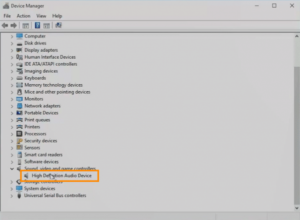
Forrás – TroyPoint - Az ablakban válassza ki a Drivers fület, és kattintson a Illesztőprogram frissítése gomb.
- A számítógép most az interneten keresi a legújabb elérhető szoftvert.
- Ha a számítógép új illesztőprogramot talál, automatikusan telepíti azt.
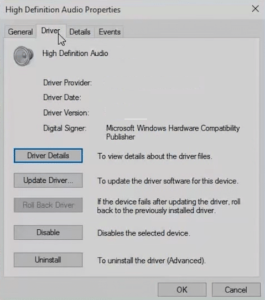
Forrás – TroyPoint - Ha elkészült, indítsa újra számítógépét, és ellenőrizze, hogy a probléma továbbra is fennáll-e a Kodiban egy film vagy egy hangfájl lejátszásával.
Mac operációs rendszer :
- Kattintson a kicsire Apple ikonra a Mac gép bal felső sarkában, és válassza ki a lehetőséget Alkalmazásbolt választási lehetőség.

Forrás – TroyPoint - A felugró új oldalon válassza ki a Mindent frissíteni választási lehetőség.
- Ez átkutatja az összes csatlakoztatott hardvert, és ellenőrzi, hogy vannak-e új szoftverek vagy cégre vonatkozó fájlok.

Forrás – TroyPoint - Ha elérhető, a rendszer frissíti magát. Indítsa újra, és ellenőrizze, hogy a probléma továbbra is fennáll-e a Kodiban egy film vagy egy hangfájl lejátszásával.
Ez van, srácok! Reméljük, hogy a számos hibaelhárítási módszerünk közül legalább egy segített megoldani a Kodi-eszközön lévő hang nélküli hibát. Ha kérdése van az útmutatóval kapcsolatban, tudassa velünk lent, szívesen segítünk!












